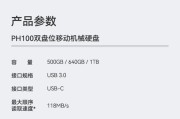在当今数字化时代,数据存储需求日益增长,用户在使用电脑时常常会遇到存储空间不足的情况。对于这类问题,一个简单有效的解决方案是在主板上增加一块SATA硬盘。本文将详细介绍如何在主板上添加SATA硬盘以及添加硬盘的详细步骤,确保即便是电脑初学者也能轻松上手。
了解SATA硬盘与主板接口
在添加硬盘之前,我们需要了解SATA硬盘与主板上SATA接口的关系。SATA(SerialAdvancedTechnologyAttachment)是一种高速数据传输接口,它允许硬盘与主板进行连接。现代电脑的主板一般都配备了至少一个SATA接口,用于连接硬盘驱动器(HDD)或固态硬盘(SSD)。

确定主板的SATA接口数量与类型
在开始操作之前,首先要确认主板上剩余可用的SATA接口数量,以及它们是SATA2、SATA3还是SATA6Gb/s等类型,因为不同的SATA版本支持不同的数据传输速度。打开机箱并检查主板上SATA接口的位置和数量,同时确认电源上是否有额外的SATA电源接口。

准备必要的工具和硬件
SATA硬盘:确保您购买的SATA硬盘与主板兼容,兼容性包括尺寸和接口版本。
螺丝刀:用于固定硬盘。
SATA数据线:连接硬盘和主板。
SATA电源线:连接硬盘和电源。

操作步骤
步骤1:断开电源并打开机箱
断开电脑电源,以避免在操作过程中发生触电或损坏硬件的风险。接着,打开机箱侧板,以便我们可以访问内部。
步骤2:安装SATA硬盘
将SATA硬盘固定在机箱内预留的硬盘托架上。通常,硬盘托架可以通过螺丝固定,将硬盘平滑放入托架中,然后用螺丝拧紧。
步骤3:连接SATA数据线
找到主板上一个未使用的SATA接口,然后将SATA数据线的一端插入主板的接口中,另一端插入新硬盘的相应接口。
步骤4:连接SATA电源线
将SATA电源线连接到硬盘的电源接口,确保电源线连接稳固。如果电源上没有多余的SATA电源接口,可能需要使用电源线上的Molex转SATA电源适配器。
步骤5:固定硬盘位置
确保所有连接都已稳固后,将硬盘推入机箱内,确保硬盘与机箱其他部件间留有适当的空间,以便散热。
步骤6:关闭机箱并重启电脑
完成硬盘安装后,关闭机箱侧板并连接电源。之后开机启动电脑。
步骤7:硬盘分区与格式化
电脑启动后,进入BIOS设置检查是否能识别到新安装的硬盘。如果BIOS能检测到新硬盘,通常操作系统的安装程序也会自动识别。您需要对新硬盘进行分区和格式化,以便存储数据。
注意事项
在进行硬件安装之前,请确保您已经正确地断开电脑电源,以避免静电对硬件造成损害。
确认硬盘规格与主板SATA接口的兼容性,否则可能无法正常使用。
安装硬盘时应保持硬盘水平,避免硬盘倾斜,以减少运行时的噪音和振动。
常见问题解答
Q:我的电脑没有额外的SATA接口怎么办?
A:如果您的主板上没有多余的SATA接口,您可能需要更换一个带有更多SATA接口的主板,或者使用USB转SATA适配器连接外置硬盘。
Q:如何确定SATA接口的版本?
A:您可以通过查看主板的用户手册或直接查看主板上的SATA接口标识来确定接口的版本。SATA接口旁边通常会有标记,如“SATA6Gb/s”。
Q:SATA硬盘与SSD有什么区别?
A:SATA硬盘通常指的是传统的硬盘驱动器(HDD),而SSD则是固态硬盘,使用闪存作为存储介质。SSD的读写速度通常远高于HDD,且无机械部件,抗震性更好。
结语
通过以上步骤,您可以在主板上成功添加一块SATA硬盘。如果您在安装过程中遇到任何问题,建议仔细检查每一步骤,或寻求专业人员的帮助。随着您对电脑硬件结构的熟悉,未来在升级或维护电脑时将更加自信和熟练。
标签: #硬盘